Denne artikkelen vil liste opp noen av de mest populære verktøyene for hastighetsovervåking av kommandolinjenettverk tilgjengelig for Linux. Vær oppmerksom på noen få ting før du går videre. Noen kommandoer krever rottillatelser for å få tilgang til nettverksinformasjon. Hvis du ikke er komfortabel med disse appene, er mange andre ikke-rotalternativer nevnt nedenfor.
For det andre vil kommandoen nedenfor regelmessig brukes til automatisk å oppdage det aktive nettverksgrensesnittet på systemet ditt. Når du ser denne kommandoen brukes i andre kommandoer, kan du erstatte den med riktig navn på et nettverksgrensesnitt hvis du vet det.
La oss komme i gang.
Ifstat
Ifstat er et enkelt kommandolinjeverktøy som viser forbruk og hastighet på nettverkets båndbredde med jevne mellomrom.
For å installere ifstat i Ubuntu, kjør kommandoen nedenfor:
$ sudo apt installere ifstatFor å se nettverkshastighet for alle grensesnitt, kjør kommandoen nedenfor:
$ ifstat -tTS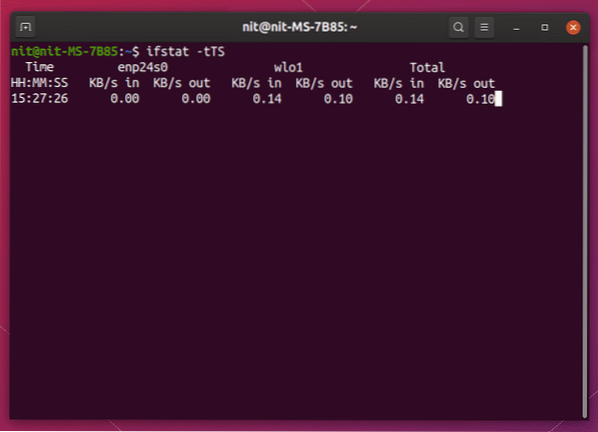
For å se nettverkshastighet for bare aktivt grensesnitt, kjør kommandoen nedenfor:
$ ifstat -tTSz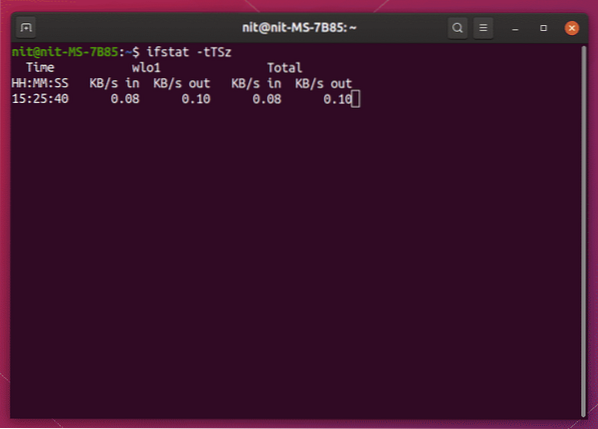
Slurm
Slurm er kommandolinjeverktøy for å overvåke sanntid nettverkstrafikk. Bortsett fra statistikk om innkommende og utgående trafikk, viser den også fargerik ascii-grafikk som representerer nettverksforbruk.
For å installere slurm i Ubuntu, kjør kommandoen nedenfor:
$ sudo apt installere slurmFor å se nettverkshastigheten til det nåværende aktive grensesnittet, kjør kommandoen nedenfor:
$ slurm -i $ (ip link show | awk '/ state UP / print $ 2' | sed 's /.$ // ')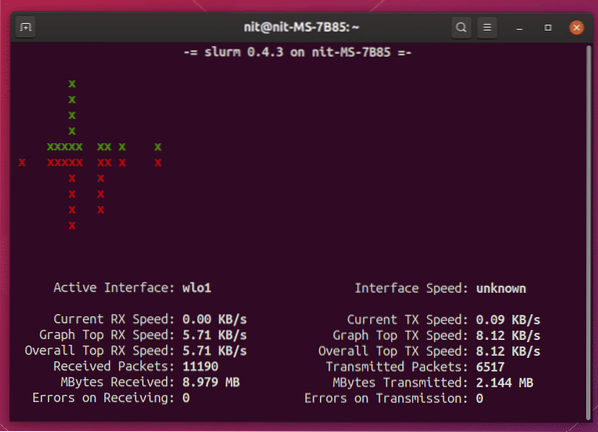
Bmon
Bmon er et kommandolinjeverktøy for å fange opp og overvåke nettverkstrafikkaktivitet. Som standard viser den nettverkshastighet i et interaktivt forbannelsesbasert brukergrensesnitt inne i en terminal. Imidlertid støtter den også andre utdataformater som HTML og ren tekst.
For å installere Bmon i Ubuntu, kjør kommandoen nedenfor:
$ sudo apt installere bmonFor å se nettverkshastighet for alle grensesnitt, kjør kommandoen nedenfor:
$ bmon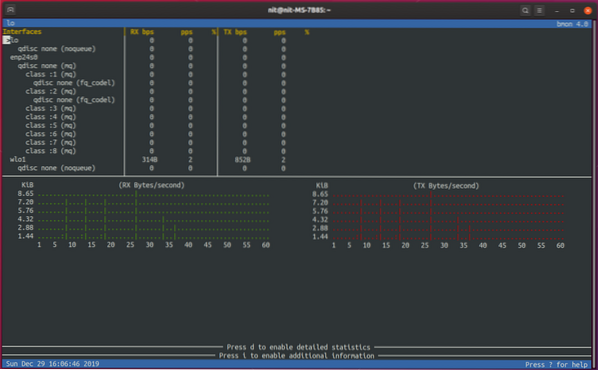
For å se nettverkshastighet for bare aktivt grensesnitt, kjør kommandoen nedenfor:
$ bmon -p $ (ip link show | awk '/ state UP / print $ 2' | sed's /.$ // ')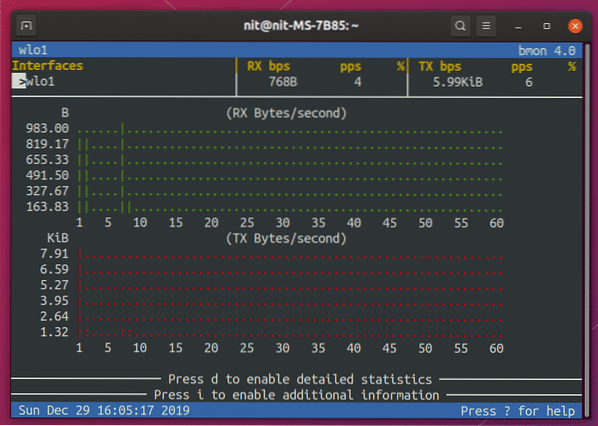
Speedometer
Speedometer, som navnet antyder, er et verktøy for overvåking og måling av nettverksbåndbredde. Det terminalbaserte grensesnittet bruker fargerike etiketter og grafer for å representere båndbreddeforbruk og nettverkshastighet.
For å installere speedometer i Ubuntu, kjør kommandoen nedenfor:
$ sudo apt installere speedometerFor å se nettverkshastigheten til det nåværende aktive grensesnittet, kjør kommandoen nedenfor:
$ speedometer -r $ (ip link show | awk '/ state UP / print $ 2' | sed's /.$ // ')-t $ (ip link show | awk '/ state UP / print $ 2' | sed's /.$ // ')
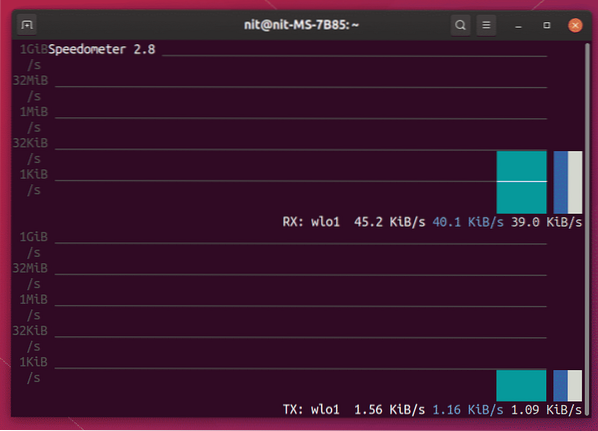
Nethogs
Nethogs er et "topp" verktøy for overvåking av nettverkshastighet. Det fungerer som topp / htop-verktøyet og viser nettverkshastighet for hver prosess som er ansvarlig for inn- eller ut nettverkstrafikk.
For å installere nethogs i Ubuntu, kjør kommandoen nedenfor:
$ sudo apt installere nethogsFor å se nettverkshastighet for alle grensesnitt, kjør kommandoen nedenfor:
$ sudo nethogs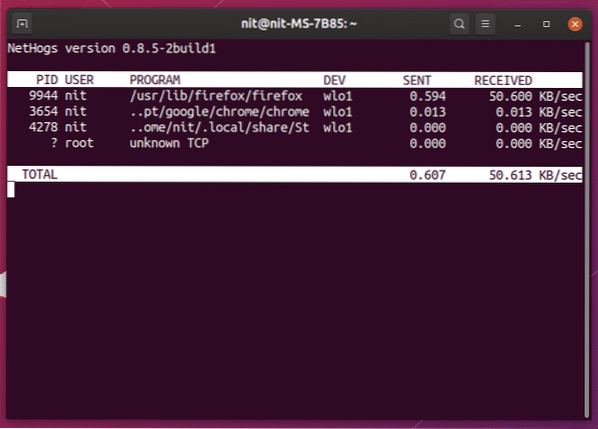
For å se nettverkshastigheten til det nåværende aktive grensesnittet, kjør kommandoen nedenfor:
$ sudo nethogs device $ (ip link show | awk '/ state UP / print $ 2' | sed 's /.$ // ')Iftop
Iftop er et annet nettverksovervåkingsverktøy som fungerer som "topp" kommandolinjeverktøy. Den viser nettverkstrafikk for forskjellige prosesser i tabellform.
For å installere Iftop i Ubuntu, kjør kommandoen nedenfor:
$ sudo apt installere iftopFor å se nettverkshastigheten til det nåværende aktive grensesnittet, kjør kommandoen nedenfor:
$ sudo iftop -i $ (ip link show | awk '/ state UP / print $ 2' | sed 's /.$ // ')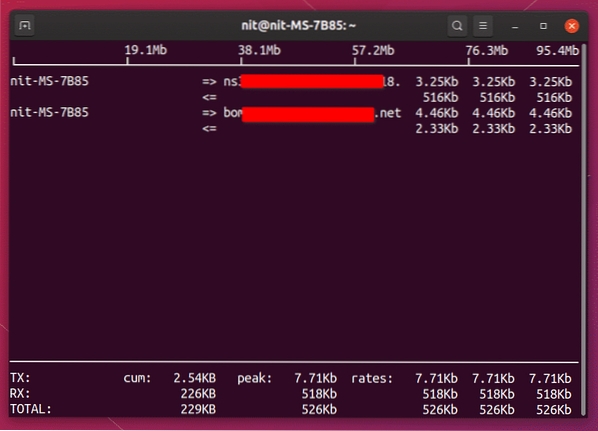
Vnstat
Vnstat er enkelt og greit verktøy for overvåking av nettverkshastighet. Selv om det ikke har bjeller og fløyter av andre verktøy som er nevnt ovenfor, fungerer det bare og kan vise nettverkshastighet på bare en linje.
For å installere Vnstat i Ubuntu, kjør kommandoen nedenfor:
$ sudo apt installere vnstatFor å se nettverkshastigheten til det nåværende aktive grensesnittet, kjør kommandoen nedenfor:
$ vnstat -l -i $ (ip link show | awk '/ state UP / print $ 2' | sed 's /.$ // ')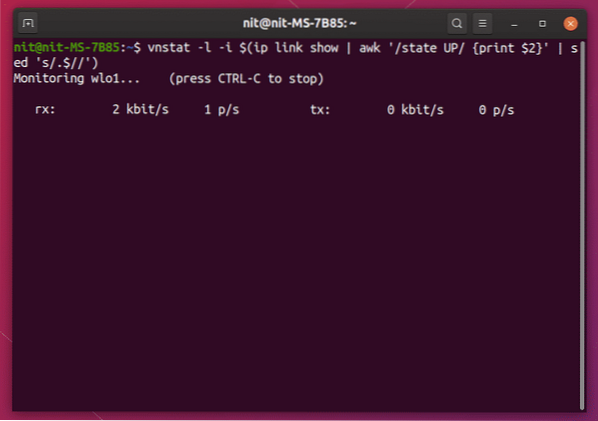
Nload
Nload er et konsollbasert verktøy som kan vise sanntid nettverkstrafikkstatistikk samt maksimalt, minimum og gjennomsnittlig båndbreddeforbruk.
For å installere Nload i Ubuntu, kjør kommandoen nedenfor:
$ sudo apt installere nloadFor å se nettverkshastigheten til det nåværende aktive grensesnittet, kjør kommandoen nedenfor:
$ nload enheter $ (ip link show | awk '/ state UP / print $ 2' | sed's /.$ // ')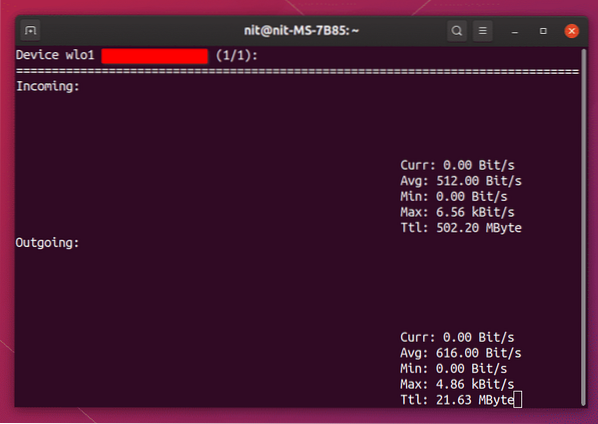
Wavemon
Wavemon er et kommandolinjeverktøy som lar deg overvåke trådløs signalkvalitet, hastighet, båndbreddeforbruk og annen nyttig informasjon om den trådløse tilkoblingen.
For å installere Wavemon i Ubuntu, kjør kommandoen nedenfor:
$ sudo apt installer wavemonFor å se nettverkshastigheten til det aktive trådløse grensesnittet, kjør kommandoen nedenfor:
$ wavemon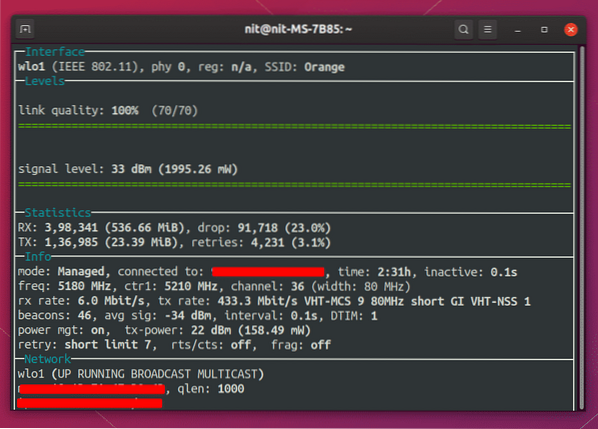
Konklusjon
Noen apper er utelatt fra denne listen, siden de ikke blir vedlikeholdt lenger. Imidlertid er nesten alle verktøyene nevnt ovenfor forhåndsinstallert som standard på de fleste Linux-distribusjoner og krever ikke noe oppsett. De er nyttige for stasjonære PC-er og brukes også mye for ekstern overvåking av servere.
 Phenquestions
Phenquestions


